原图:

效果图:

|||
制作步骤:
打开图片,复制涂层,然后另外建立一个新涂层,调整到中间,然后填充为白色:

选择涂层1,然后绘制一块矩形区域:

|||
之后为涂层1添加矢量蒙板:
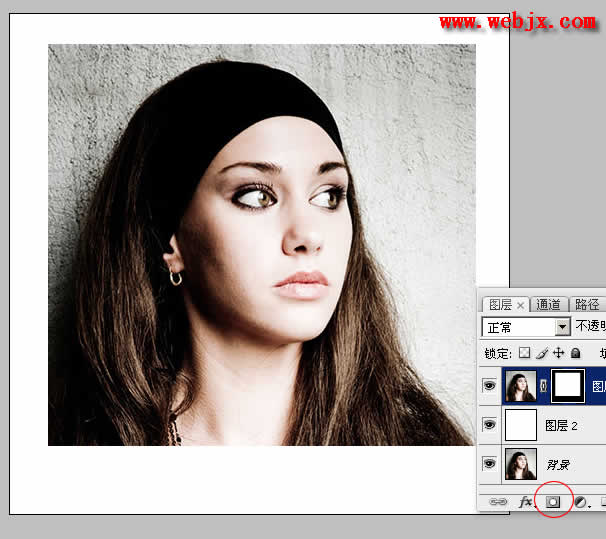
然后打开另外一个图片,这里我给叫作碎木块图片:

|||
打开后按shift+ctrl+u去色,然后调整色阶:
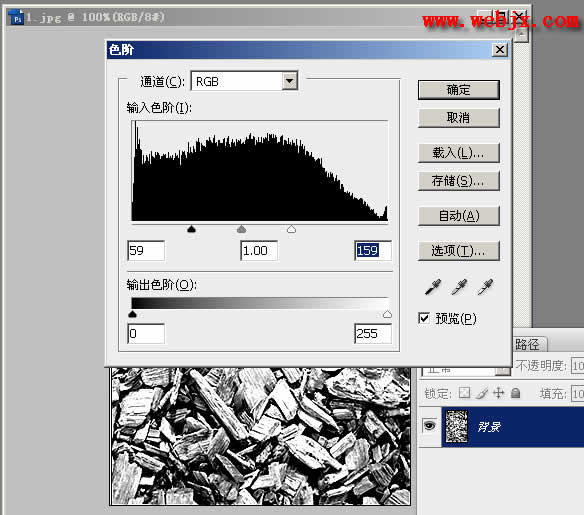
然后执行高斯模糊,设置模糊半径为1.0,之后保存为psd格式文件。
之后再另外准备一个文件,这里我给叫做树皮图片:

然后去色,保存为psd格式的文件。
|||
之后,回到原图片,然后选择矢量蒙板,然后执行置换滤镜,置换时选择碎木块psd格式文件:
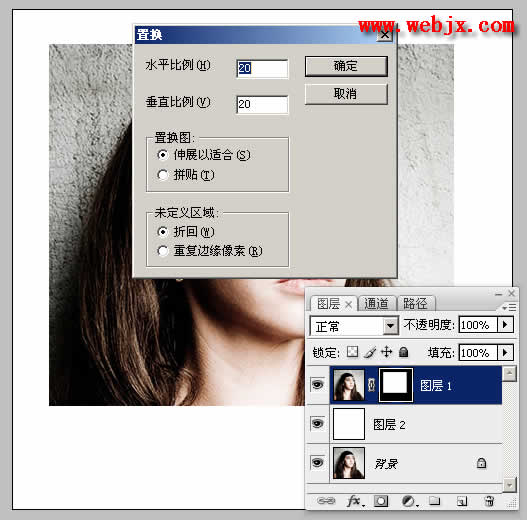
效果如下:
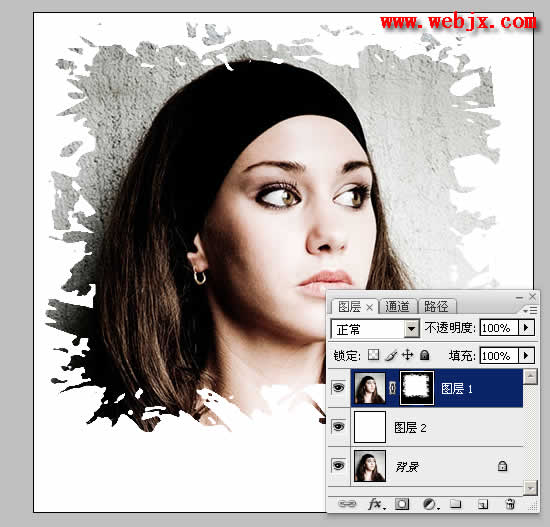
|||
之后再次执行置换,选择树皮素材图片,之后删除涂层2,选择背景层,我们用吸管工具吸取一种颜色:
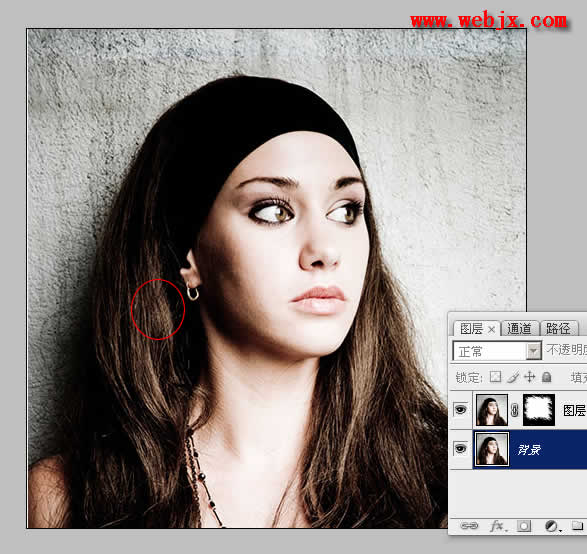
设置如下:

最终效果:

新闻热点
疑难解答